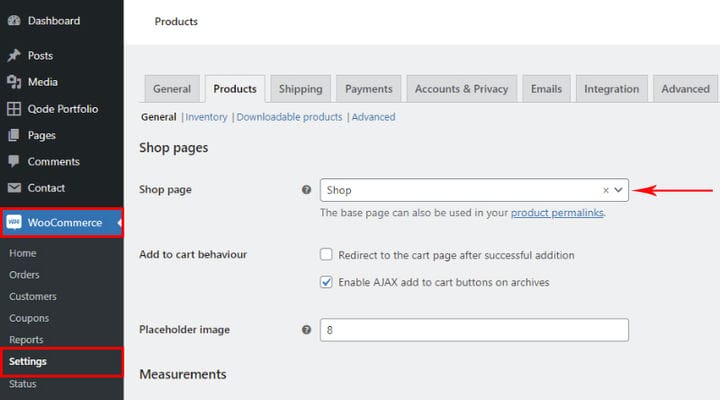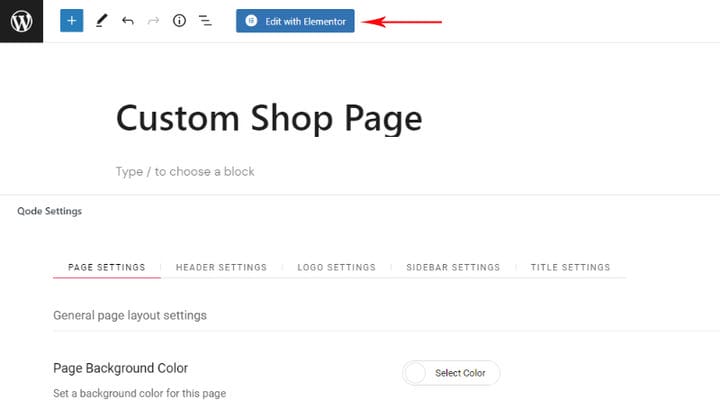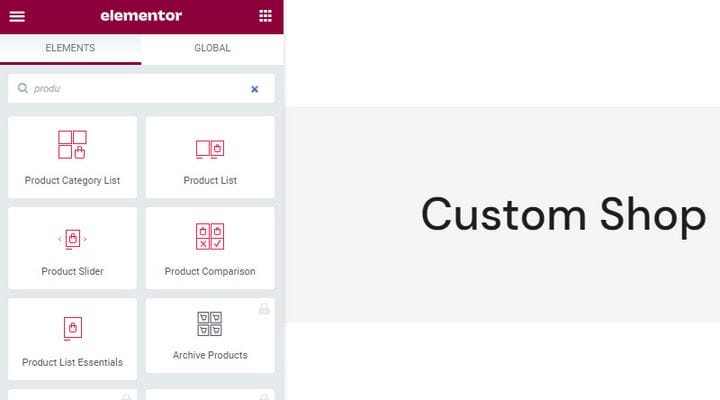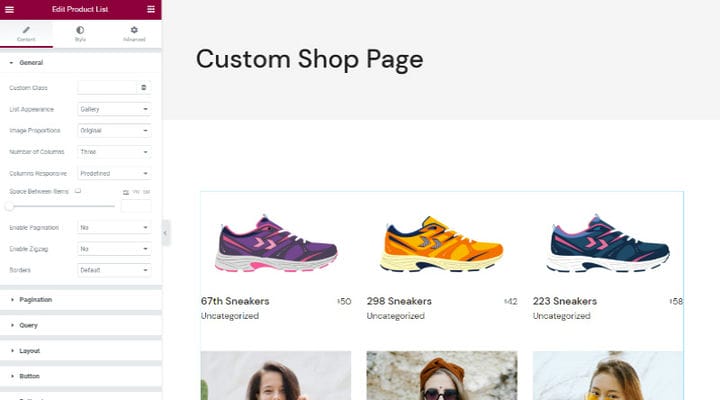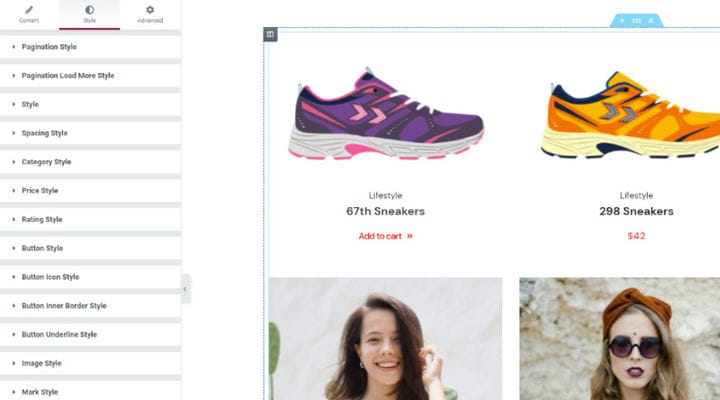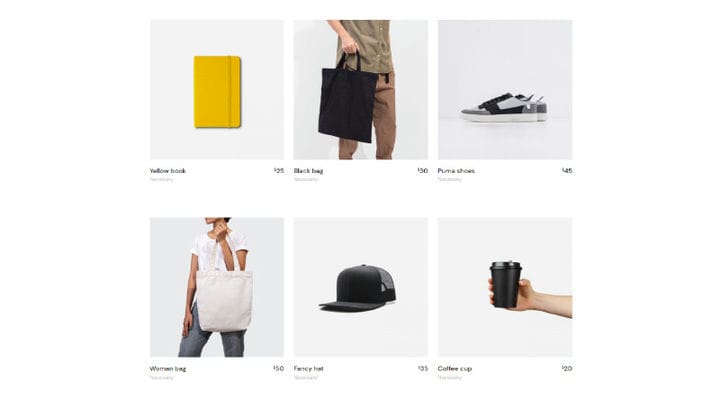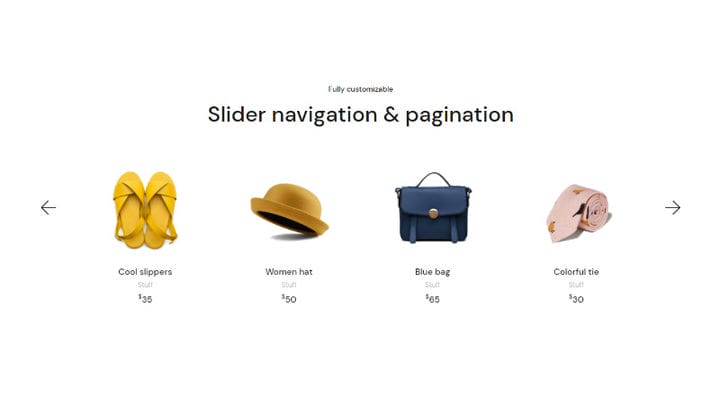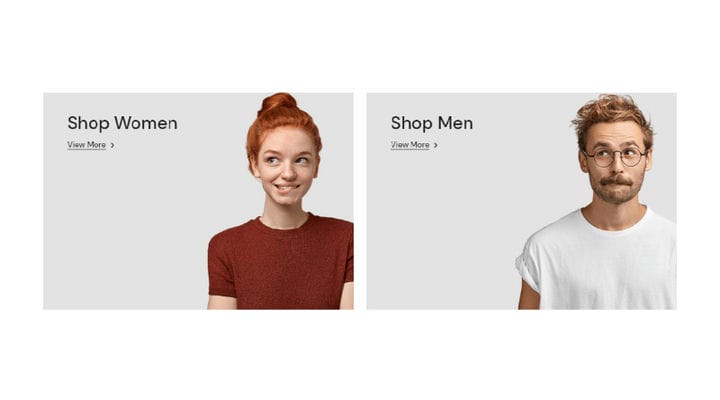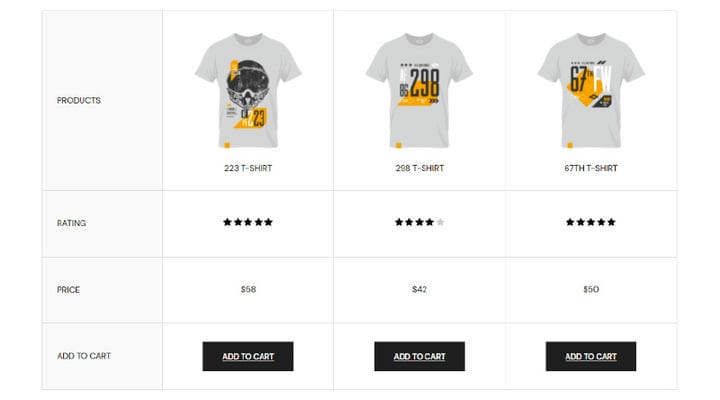Como criar sua própria página de loja Elementor WooCommerce
No mundo online, você pode se tornar um dono de loja em pouco tempo. Tudo o que você precisa para começar é uma conexão com a Internet, um laptop e uma ideia de negócio lucrativa. Você nem precisa ter um produto tangível – você pode vender ideias! Brincadeiras à parte – você pode criar uma loja virtual incrível com bastante facilidade, mesmo que não tenha nenhum conhecimento técnico. Você pode começar escolhendo um tema WooCommerce de qualidade, pois temas específicos de nicho geralmente incluem muitos recursos práticos e úteis que sua loja precisará e, em seguida, prossiga para configurar um plano de negócios!
Existem muitos elementos excelentes que você pode usar para tornar sua loja virtual mais bem-sucedida, e é essencial ter uma página de loja Elementor WooCommerce personalizada.
Neste artigo, mostraremos como criar sua própria e bonita página de loja Elementor WooCommerce sem esforço. Fique ligado para ler mais sobre:
Páginas da loja WooCommerce
Sabemos muito bem que a criação de uma loja virtual inclui elementos específicos que são necessários para que o usuário tenha todas as informações relevantes sobre o produto. Toda loja terá páginas que apresentam um produto ou grupo de produtos de uma determinada maneira, e essas páginas bem projetadas levam você a um passo mais próximo de uma loja virtual de sucesso. Outras páginas importantes para a loja são aquelas com informações sobre entrega, pagamento, empresa, páginas do carrinho e afins.
Aqui trataremos de páginas que exibem listas de produtos disponíveis na loja e o ajudaremos a criá-los como um profissional.
A página Elementor WooCommerce Shop é uma página de arquivo onde todos os produtos de uma loja são exibidos. Você pode facilmente criar esta página com o plugin WooCommerce. Depois de adicionar produtos ao seu site, você precisa abrir a página sem nenhum conteúdo e, nas configurações do WooCommerce, indicar que a página é sua página de loja.
O que temos desta forma? Informamos ao WooCommerce que dedicamos esta página à página de arquivo para todos os produtos e o WooCommerce os exibirá de acordo. Quanto ao estilo do produto nessa página, depende muito do tema que você escolher. Se o tema for adequado para lojas, você pode esperar que tenha uma boa aparência imediatamente e talvez tenha alguns filtros. Mas, caso não haja, existem maneiras de editar a página da loja WooCommerce com o Elementor gratuito.
Mas e se nem tudo for perfeito e se algo precisar ser consertado? Isso cria um problema para quem não sabe editar o próprio código. Claro que temos uma solução. Se por algum motivo você achar que a página padrão parece inadequada abaixo, mostraremos como personalizá-la.
Usando widgets Qi Addons para sua página de loja WooCommerce
Os widgets da loja Qi como parte de um Qi Addons for Elementor são widgets elegantes que combinam perfeitamente com o estilo do seu site, pois se ajustam ao tema que você usa por padrão. Mas eles também oferecem muitas opções de personalização para que você possa estilizá-los ainda mais conforme seu desejo.
Para criar a página de loja desejada, você precisa:
- Para inserir os produtos desejados (claro suas categorias e tags, se necessário)
- Para você ter o construtor de páginas Elementor gratuito instalado
- Para ter o Qi Addons for Elementor instalado (mostraremos o que você pode fazer de graça e o que pode obter com widgets premium).
Agora, vamos explicar isso. Claro, você não pode fazer uma página de loja sem um produto, então esse é o primeiro passo. Quanto aos Qi Addons, nós o escolhemos por vários motivos. A primeira é que possui um widget para criar listas de produtos, e a segunda é que também oferece muitos outros widgets úteis que você pode usar em seu site.
Vamos criar uma nova página primeiro. A minha será chamada de página de loja personalizada apenas por exemplo, mas você pode simplesmente chamá-la de loja.
É adicionado como qualquer outro. Eu digito o nome da página, salvo e vou para Editar com Elementor. Obviamente, dependendo do tema, antes de mudar para o Elementor do editor de blocos, você pode fazer configurações básicas para a própria página. No exemplo, utilizo o tema Qi, que muitas vezes é a minha escolha, pois contém um grande número de configurações para várias partes do site, o que significa muito para mim, pois não preciso alterar o código e tenho muitas opções para estilizar várias partes do site.
Ao entrar no Elementor, a primeira coisa a fazer é encontrar widgets de produtos digitando ‘pesquisar’ no campo de pesquisa. Você reconhecerá os widgets Qi por seus ícones vermelhos inerentes.
Talvez o mais importante para nós seja a Lista de Produtos, que nos permite exibir uma lista de produtos – todos ou produtos selecionados com base em determinados critérios. Este é um widget gratuito.
E não nos esqueçamos dos outros. A Lista de Categorias de Produtos serve para mostrar as categorias da nossa loja, também é gratuita. O widget Product Slider oferece uma maneira interessante de exibir produtos usando sliders, também é gratuito. A comparação de produtos nos ajuda a exibir produtos selecionados e comparar seus recursos – este é um widget premium. Caso você use o tema Qi, você também terá o Product List Essentials, que oferece uma maneira de exibir listas de produtos de determinados demos de temas, para que não nos concentremos nele.
Como eu disse, a Lista de Produtos é o widget mais importante para mim e estou adicionando-o à página.
Como você já sabe, ao adicionar widgets na página, você encontrará suas configurações à esquerda e, à direita, poderá ver ao vivo como o widget ficará na sua página.
As guias Geral e Estilo estão vinculadas ao próprio widget, enquanto a guia Avançado está nas configurações da guia do Elementor e já é familiar para você se você já adicionou um widget a uma página. De qualquer forma, o Elementor é tão fácil de usar que você não precisará de explicações especiais, especialmente para este widget onde tudo é intuitivo e fácil de navegar.
Por que gostamos do widget Qi Addons? Como podemos determinar por nós mesmos quantas colunas queremos que a lista tenha, podemos gerenciar o espaço entre os itens por conta própria. Podemos determinar o tamanho das imagens, podemos escolher quantos produtos estarão em nossa página, se usaremos paginação e que tipo, se tivermos mais de uma página de produto. Qi entra em detalhes mesmo com opções de fonte e configurações de foco. Existem vários layouts para listas. Também podemos exibir apenas produtos de uma determinada categoria, tag, autor e diferentes critérios de exibição disponíveis. Com o Qi, adicionar widgets muitas vezes se transforma em um processo alegre e criativo e temos certeza de que você ficará curioso para explorar a abundância de opções que ele oferece por conta própria.
À primeira vista, na guia Estilo, você ficará surpreso com o detalhamento das configurações. Você verá que a estilização é dividida em categorias, facilitando a navegação.
Outros widgets são usados praticamente da mesma maneira. Sinta-se à vontade para jogar e experimentar, pois todas as alterações que você fizer serão visíveis em tempo real e você poderá desfazer qualquer movimento facilmente.
Você sempre pode procurar inspiração na página inicial do widget com o autor se estiver se perguntando como estilizar sua lista, mas, novamente, jogue.
Um ótimo complemento para a página da sua loja também pode ser o widget Slider. Pode deixar a página mais dinâmica e interativa, um elemento que está em movimento sempre atrai a atenção do usuário, principalmente quando ele pode interagir com ele.
A combinação do widget Lista de produtos e do widget Slider de produtos pode ser muito interessante.
Além disso, outro widget que gosto de usar na página da loja e em outros é o Product Category List. Serve para mostrar determinadas categorias de forma interessante e ajudar os usuários a chegarem a um grupo de produtos que lhes interessam.
O widget de comparação de produtos também é muito interessante e útil, especialmente porque os compradores hoje em dia gostam de tomar decisões informadas sobre compras e adoram comparar produtos para ter certeza de que estão fazendo a melhor escolha. Adicionar a comparação de produtos WooCommerce também é muito fácil e pode ser feito sem nenhum conhecimento técnico ou de codificação especial.
Para concluir
Como você pode ver, criar a página da loja Elementor WooCommerce não é ciência de foguetes e você pode fazer tudo sozinho. Você também pode aprender facilmente como editar a página da loja WooCommerce e ajustá-la para atender perfeitamente às suas necessidades. Se você tiver alguma dúvida relacionada ao tópico deste artigo, sinta-se à vontade para entrar em contato conosco na seção de comentários. Estamos ansiosos para ouvir sobre suas experiências com Qi Addons para Elementor!